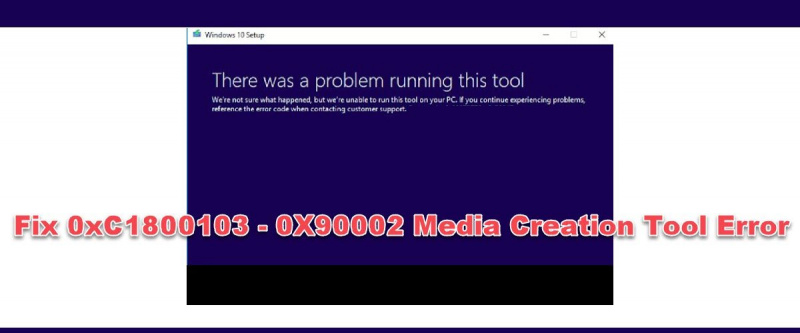Nếu bạn gặp lỗi 0xC1800103 – 0x90002 khi cố gắng sử dụng Công cụ tạo phương tiện, thì nguyên nhân thường là do máy tính của bạn không có đủ dung lượng cho các tệp tạm thời cần thiết để tạo phương tiện. Để khắc phục điều này, bạn cần giải phóng một số dung lượng trên ổ cứng. Một cách để làm điều này là xóa mọi tệp và chương trình không cần thiết. Một cách khác là sử dụng tiện ích dọn dẹp ổ đĩa để xóa các tệp tạm thời và các tệp rác khác. Khi bạn đã giải phóng một số dung lượng, hãy thử chạy lại Công cụ tạo phương tiện. Nếu nó vẫn không hoạt động, bạn có thể cần phải sử dụng một thiết bị lưu trữ khác, chẳng hạn như ổ cứng ngoài hoặc ổ flash USB, để tạo phương tiện. Nếu vẫn gặp sự cố, bạn luôn có thể liên hệ với bộ phận hỗ trợ của Microsoft để được trợ giúp.
Media Creation Tool là một chương trình của Microsoft được sử dụng để cài đặt Windows 11/10 trên DVD hoặc USB nhằm tạo bản sao lưu và dễ dàng truy cập để cài đặt lại trong tương lai. Mọi người sử dụng bản sao lưu Windows này nếu họ gặp sự cố với Windows hiện tại và cần cài đặt lại để khắc phục sự cố hoặc chỉ cài đặt Windows trên các máy tính khác. Tuy nhiên, như với bất kỳ chương trình nào, một số người dùng Windows gặp phải 0xC1800103 - Lỗi trình tạo phương tiện 0x90002 khi sử dụng Media Creation Tool để cài đặt Windows 11/10 trên USB hoặc DVD.

Đã xảy ra sự cố khi chạy công cụ này, mã lỗi 0xC1800103 - 0X90002.
các phím phương tiện chrome không hoạt động
Lỗi này đột ngột xảy ra khi tải ảnh ISO cho Windows 11/10 hoặc khi kiểm tra cài đặt trên máy tính và khiến cài đặt không thành công. Điều này không chỉ làm lãng phí thời gian và dữ liệu của bạn mà còn khiến bạn không thể cài đặt Windows bằng tiện ích. Lỗi thường xảy ra nhất do các tệp bị hỏng, các sự cố liên quan đến VPN, cài đặt ngày giờ không chính xác và nhiều lý do khác. May mắn thay, có một số cách để giải quyết vấn đề này và chúng tôi sẽ nói về chúng trong bài viết này.
Cách khắc phục Lỗi công cụ tạo phương tiện 0xC1800103 - 0X90002
Bất cứ khi nào bạn nhận được 0xC1800103 - Lỗi trình tạo phương tiện 0x90002 trên máy tính Windows, trước tiên bạn phải khởi động lại máy tính rồi khởi động lại quá trình cài đặt. Nếu lỗi vẫn còn, hãy sử dụng các giải pháp sau:
- Vô hiệu hóa VPN trên máy tính của bạn
- Khôi phục tập tin hệ thống
- Xóa thư mục SoftwareDistribution
- Đặt cài đặt ngày, giờ và ngôn ngữ chính xác
- Xóa các thư mục $Windows.~BT và $Windows.~WS.
1] Tắt VPN trên máy tính của bạn.
Nhiều người dùng Windows nhận thấy rằng việc tắt VPN trên PC của họ trong khi sử dụng Công cụ tạo phương tiện để cài đặt Windows 11/10 đã khắc phục lỗi 0xC1800103 – 0X90002 Công cụ tạo phương tiện. Do đó, chúng tôi khuyên bạn nên ngừng sử dụng bất kỳ dịch vụ VPN nào và thử cài đặt lại.
Nếu lỗi lại xuất hiện, bạn nên thử giải pháp tiếp theo.
2] Khôi phục tệp hệ thống
Đối với bất kỳ chương trình, quy trình và thậm chí cả HĐH Windows, các tệp hệ thống phải ở trong tình trạng tốt. Lỗi này là một trong những sự cố mà bạn gặp phải trên PC Windows do các tệp hệ thống bị hỏng hoặc bị thiếu. Để khắc phục lỗi, bạn cần khôi phục các tệp hệ thống rồi chạy lại cài đặt. Điều này có thể được thực hiện bằng phương pháp khắc phục sự cố tích hợp sẵn của Windows và chúng tôi đã đề cập đến cách thực hiện trong bài viết được liên kết.
3] Thư mục SoftwareDistribution trống
Các tệp cài đặt bị hỏng do nhiều lần gặp sự cố hoặc tải xuống không chính xác cũng có thể là nguyên nhân gây ra sự cố này. Các tệp này có thể làm gián đoạn quá trình cài đặt và cách tốt nhất là xóa thư mục SoftwareDistribution trên máy tính của bạn. Để làm trống thư mục SoftwareDistribution, hãy làm theo các bước sau:
- Mở thanh tìm kiếm Windows và gõ Dòng lệnh . Từ menu xuất hiện, chọn Chạy như quản trị viên .
- Nhập từng lệnh này và nhấn để đi vào tạm dừng một số dịch vụ Windows. Đảm bảo rằng bạn nhập các lệnh này và nhấn để đi vào cùng một lúc
- Sau khi dừng dịch vụ thành công, hãy nhấp vào nút Windows + R phím để mở cửa sổ lệnh chạy.
Trong trường lệnh chạy, nhập %SystemRoot%SoftwareDistributionDownload và hãy nhấn để đi vào . - Bây giờ hãy xóa tất cả các tệp trong thư mục kết quả.
- Sau đó, bạn cần khởi động lại các dịch vụ Windows mà chúng tôi đã dừng trước đó. Vì vậy, hãy mở lại dấu nhắc lệnh và chạy từng lệnh một.
Bây giờ bạn phải khởi động lại máy tính của mình và Windows sẽ buộc phải thay thế nó và do đó sẽ khắc phục được lỗi này.
kết nối : Lỗi công cụ tạo phương tiện Windows - Sự cố khi chạy công cụ này hoặc đang chạy thiết lập
thông tin khối lượng hệ thống
4] Đặt cài đặt ngày, giờ và ngôn ngữ chính xác.
Lý do cho lỗi Công cụ tạo phương tiện này thậm chí có thể là do ngày, giờ và ngôn ngữ không được đặt chính xác trên máy tính Windows của bạn. Sau đó, bạn nên kiểm tra cài đặt Windows của mình và đặt cài đặt ngôn ngữ phù hợp cũng như dữ liệu và thời gian chính xác.
5] Xóa các thư mục $Windows.~BT và $Windows.~WS.
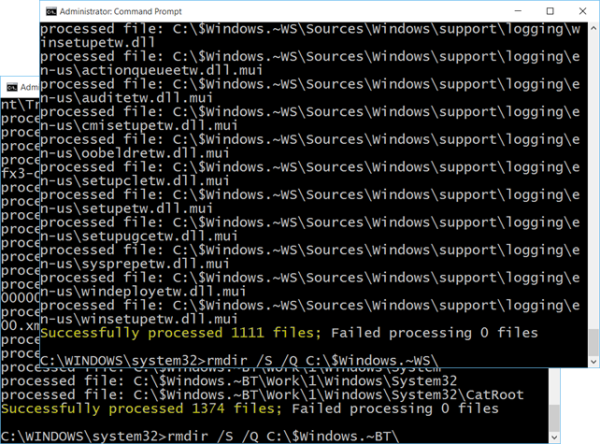
Một cách khác để giải quyết vấn đề này là xóa các thư mục $Windows.~BT và $Windows.~WS vì thư mục này có thể là lý do khiến bạn gặp phải lỗi 0xC1800103 - 0X90002 Media Creation Tool.
Sau đó, bạn có thể chạy lại Công cụ tạo phương tiện và xem lỗi đã hết chưa.
Đọc: Cách tải xuống Windows 11/10 ISO mà không cần sử dụng Công cụ tạo phương tiện
Windows Media Creation Tool có còn chạy không?
Media Creation Tool cho phép người dùng tải file cài đặt Windows 11/10 xuống đĩa DVD hoặc USB để cài đặt sau. Và vâng, công cụ vẫn hoạt động.
Đọc: Sửa mã lỗi 0x80042405-0xA001A trong Công cụ tạo phương tiện
phần mềm thông tin hệ thống miễn phí
Tại sao tôi gặp lỗi 0xC1800103 - 0X90002 Công cụ tạo phương tiện?
Trong hầu hết các trường hợp, các tệp bị hỏng hoặc các sự cố tệp khác trên máy tính của bạn gây ra lỗi 0xC1800103 - 0X90002 Media Creation Tool. Chúng tôi cũng đã biết rằng sự cố có thể do VPN đang chạy tích cực trên máy tính của bạn gây ra. Do đó, bạn nên lưu ý các yếu tố này để ngăn chặn sự cố và sử dụng các giải pháp trên để khắc phục nếu bạn đã gặp phải.